WordPressを操作していると、急に「閲覧できません(Forbidden Access)」と表示された経験はありませんか?
もしあなたがConoHa WING(コノハウィング)を利用しているなら、WAFのせいかもしれません。
この記事では、ConoHa WINGを利用している人向けに「閲覧できません(Forbidden Access)」のエラー表示が出たときの対応を紹介します。
ConoHa WINGの管理画面でどのように操作すればいいか、画像とともに詳しく解説。
「閲覧できません(Forbidden Access)」のエラーでお悩みの人は、ぜひ本記事を参考にしてみてください。
この記事はこんな人におすすめ
- 「閲覧できません(Forbidden Access)」のエラーが発生した
- レンタルサーバーはConoHa WINGを利用している
- どうやってエラーを解消したらいいか分からない
WordPress画面をいじっていると「閲覧できません(Forbidden Access)」とエラー表示!
WordPressの管理画面を操作していると、「閲覧できません(Forbidden Access)」とエラー画面が発生することがあります。
僕自身も過去に、同様のエラー画面が発生しました。
そのときは、Googleアドセンスだったか何らかのコードをWordPressの管理画面にて入力していました。
コードを入力して「save(保存)」のボタンを押すと、突如として「閲覧できません(Forbidden Access)」の画面が。
「何だこれは!?」と戸惑いつつ、再度コードを入力して保存するも同じエラー画面が発生します。
調べてみると、どうやらConoHa WINGのWAFが誤って通信をブロックしていたようです。
「ConoHa WING」のWAFによる誤検知が原因!
突然「閲覧できません(Forbidden Access)」が発生した人の中には、ConoHa WINGを利用している人もいるでしょう。
レンタルサーバーのConoHa WINGには、WAFが標準で搭載されています。
実は、WAFの誤検知によって「閲覧できません(Forbidden Access)」のエラーが発生している可能性が高いです。
「WAF(ワフ)」とは、「Web Application Firewall「ウェブアプリケーションファイアウォール)」の略で、Webサイト上のセキュリティ装置の1つ。
ざっくり説明すると、Webサイト(ホームページやブログ、その他ネット上のシステム)をサイバー攻撃から守ってくれるものです。
WAFは例えるなら関所のような存在で、Webサイトに訪れる通信をチェックし、怪しいものがあればブロックします。
しかし、チェックの精度は完璧ではなく、ときにはブロックしてなくて良い通信まで止めてしまうときも。
このように、止めなくて良い通信を誤ってブロックすることを「誤検知」と言います。
そして、誤検知によって通信をブロックした結果、「閲覧できません(Forbidden Access)」のエラー画面が発生してしまうわけです。
「ConoHa WING」の管理画面で除外設定しよう
WAFによる誤検知が「閲覧できません(Forbidden Access)」の発生原因と分かりました。
それであれば、誤検知してしまった通信をブロックから外せば良いだけです。
ブロックした通信を誤検知の対象から外すことを「除外設定」と言います。
ここでは、ConoHa WINGの管理画面における除外設定の方法を画像とともに紹介します。
- まずはConoHa WINGの管理画面にアクセス
- 「サイト管理」からエラーが発生したサイトを確認
- 「サイトセキュリティ」を選択して「WAF」をクリック
- 自分がアクセスした時間と同じ日時の通信を「除外」する
順を追ってやり方を確認しましょう。
※画像は一部情報を隠しています。
まずはConoHa WINGの管理画面にアクセス
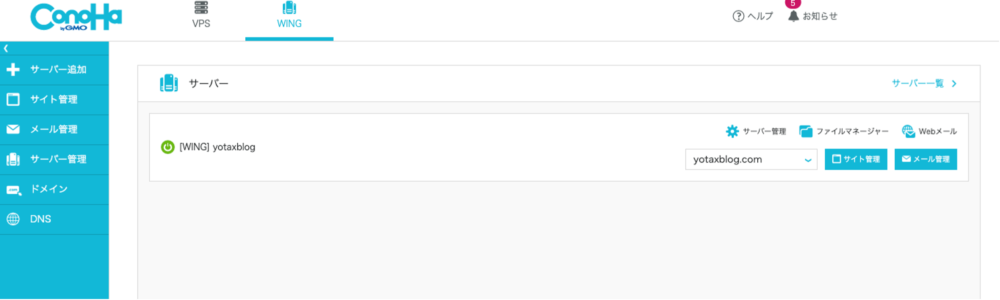
最初に、ConoHa WINGの管理画面にアクセスしましょう。
ConoHa WINGを利用すると、管理画面へアクセスできるようになります。
管理画面にて、自分が利用中のサーバーやサイトの設定を調整できるわけです。
おそらくほとんどの人がアクセスしたことはあると思いますので、ここでつまずく人はまずいないでしょう。
「サイト管理」からエラーが発生したサイトを確認
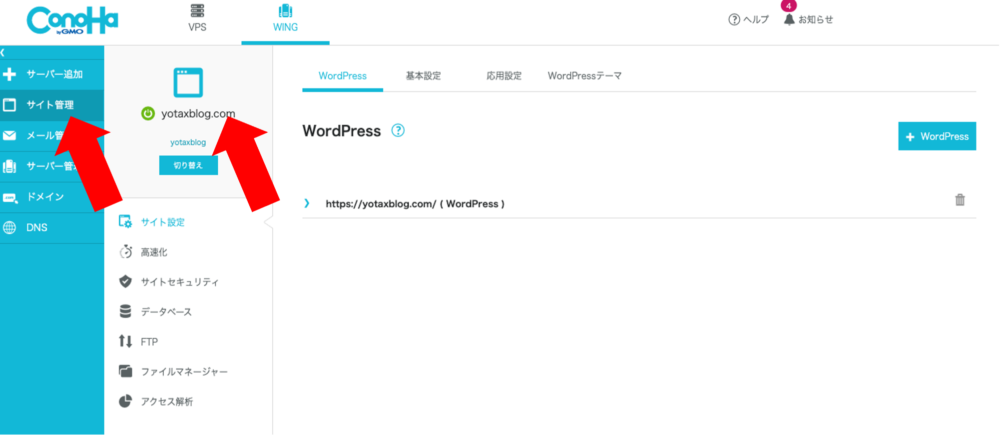
管理画面にアクセスしたら、次に「サイト管理」の画面を開きましょう。
左のサイドメニューにある「サイト管理」をクリックしてください。
そうすると、文字通りサイトの管理メニューが開かれます。
複数サイトを管理している人は、目的のサイトが開かれないかもしれません。
その場合は切り替えをクリックして、目的のサイトに変更してください。
「サイトセキュリティ」を選択して「WAF」をクリック
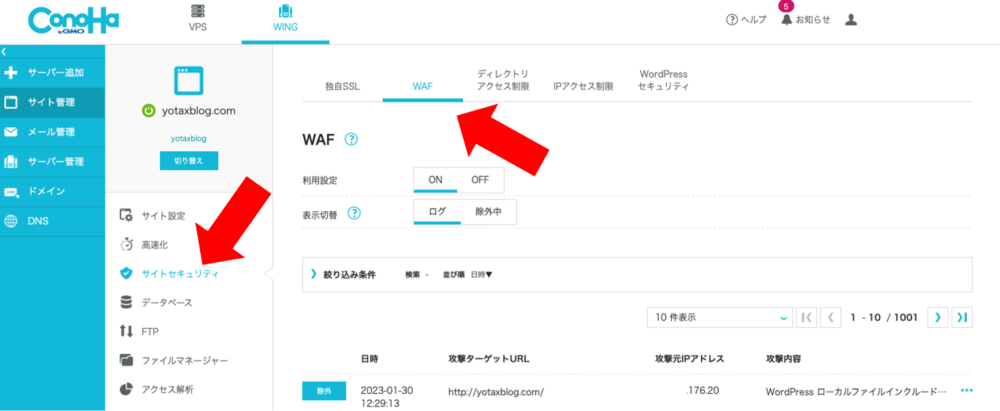
「サイト管理」の画面内に、いくつかメニューがあります。
その中の「サイトセキュリティ」をクリックしてください。
クリックすると、右側にセキュリティ関連の画面が表示されます。
最初は「独自SSL」の画面が表示されていますが、それは目的の画面ではありません。
「独自SSL」の右横にある「WAF」を選択しましょう。
自分がアクセスした時間と同じ日時の通信を「除外」する

WAFを選択すると、画面下部にブロックされた通信一覧が表示されます。
一覧の中で、自分が操作していた時間と一致するものを探してください。
自分の通信が見つかったら、左横にある「除外」をクリックしましょう。
除外をクリックすると、水色→灰色に変わります。
これでブロック解除は完了です。
WAFの除外設定を行うときの注意点2つ
WAFの除外設定の流れを解説しましたが、注意点があります。
以下2つの注意点に気を付けてください。
- 除外設定したのにまたブロックされることも|少し待ってみよう
- 間違ってもWAFを無効化(OFF)しては絶対ダメ!!!
それぞれ解説します。
除外設定したのにまたブロックされることも|少し待ってみよう
ConoHa WINGの管理画面で除外設定をしたのに、再び通信がブロックされてしまうことがあります。
その場合は、もう一度除外設定をおこなった上で少し待ってみましょう。
僕も経験があるのですが、除外設定の直後はちゃんと反映されていないのか、再びブロックされることがあるからです。
ですので、あらためて管理画面にてブロックされた通信を確認し、該当する通信を除外しましょう。
除外設定が完了したら、少し時間を置いてから確認してみてください。
それでも通信がブロックされる場合は、同じ工程を何度か繰り返せば反映されます。
(僕自身、通信を除外しては再びブロックされ、再度除外してを繰り返した経験があります)
間違ってもWAFを無効化(OFF)しては絶対ダメ!!!
間違ってもWAFを無効化してはいけません!
ConoHa WINGの管理画面では、WAFの利用自体を「OFF」にすることもできます。
人によっては「何度もブロックされるなら、OFFにしたらいいのでは?」と思われるかもしれません。
しかし、絶対に絶対に絶対に絶対に絶対に絶対に絶対に絶対にWAFをOFFにしてはいけません!
絶対×100と言いたいくらい、WAFの利用をOFFにしてはダメです!
WAFは日々、Webサイトへの攻撃を防御しているからです。
悪意のある人間は、ネット上のWebサイトに対してさまざまな攻撃を仕掛けています。
仮にWAFをOFFにしてしまうと、攻撃からWebサイトを守る術がなくなります。
その結果、Webサイトの中身を書き換えられたり、別の攻撃への踏み台に利用されたりと、まもとな運用ができなくなるでしょう。
ですので、通したい通信がブロックされた場合は、必ずWAFの設定画面から除外するようにしてください。
繰り返しになりますが、WAF自体の利用をOFFにしてはいけません。
ちなみにConoHa WINGは標準でWAFがついている
ちなみに、ConoHa WINGは最初からWAFがついています。
レンタルサーバーによっては、WAFが標準でついていないところもあります。
WAFが標準搭載されていない場合、自分でWAFを契約するなどセキュリティ対策を施さなければいけません。
その点、ConoHa WINGは利用と同時にWAFも機能するため、 セキュリティ面も安心です。
ConoHa WINGを2年半以上利用してみた感想は下記から!
まとめ
ここまで、「閲覧できません(Forbidden Access)」のエラー表示が発生したときの対応方法を解説しました。
ConoHa WINGを利用しているのであれば、管理画面からWAFの通信履歴を確認してみてください。
自分がアクセスした時間帯の通信を除外すれば、正常に通信できるようになるでしょう。
除外してもエラーが発生する場合、再び通信を除外してしばらく待ってみてください。
なお、WAFの利用をOFFにしてはいけません。
日々、多くの攻撃からサイトを守ってくれているので、あくまでも除外設定で対応しましょう。
無料独自SSL化に関する解説記事は下記から!


